یکی از مهمترین مهارتهایی که در آموزش فتوشاپ باید یاد بگیرید، توانایی حذف اشیاء اضافی از تصاویر بدون از دست دادن کیفیت است. ابزار Content-Aware Fill در فتوشاپ، این کار را به سادهترین روش ممکن انجام میدهد و میتواند تصاویر شما را به صورت حرفهای و طبیعی ترمیم کند. در این مقاله به صورت مرحله به مرحله آموزش میدهیم که چگونه از این ابزار استفاده کنید.
مرحله اول انتخاب ناحیه مورد نظر
اولین قدم برای استفاده از Content-Aware Fill، انتخاب دقیق ناحیهای است که میخواهید حذف کنید. برای این کار میتوانید از ابزارهای انتخاب مانند Lasso Tool یا Marquee Tool استفاده کنید. کافی است دور اشیاء اضافی را با دقت مشخص کنید. در این مرحله هرچه انتخاب دقیقتر باشد، نتیجه نهایی طبیعیتر خواهد بود.
مرحله دوم فعال کردن Content-Aware Fill
پس از انتخاب ناحیه، از منوی بالای فتوشاپ به مسیر Edit > Content-Aware Fill بروید. با این کار پنجرهای جدید باز میشود که تنظیمات مختلف برای پر کردن ناحیه انتخاب شده را در اختیار شما میگذارد. این پنجره به شما اجازه میدهد منبع نمونهبرداری، رنگ و بافت اطراف را تنظیم کنید تا ناحیه حذف شده به صورت طبیعی با بقیه تصویر ترکیب شود.
مرحله سوم بررسی و تنظیم تنظیمات
در پنجره Content-Aware Fill چند گزینه اصلی وجود دارد:
- Sampling Area Options: این گزینه تعیین میکند فتوشاپ از کدام قسمتهای تصویر برای پر کردن ناحیه استفاده کند. میتوانید حالت Auto را انتخاب کنید تا فتوشاپ بهترین قسمت را خودش انتخاب کند یا حالت Custom را برای انتخاب دستی بخشهای مناسب استفاده کنید.
- Fill Settings: این گزینه شامل Color Adaptation و Rotation Adaptation است که باعث میشود ناحیه پر شده با رنگ و بافت اطراف بهتر هماهنگ شود.
- Output Settings: در این قسمت مشخص میکنید که نتیجه روی همان لایه اعمال شود یا لایه جدید ساخته شود. برای حفظ لایه اصلی بهتر است گزینه New Layer را انتخاب کنید.
با توجه به این گزینهها، میتوانید نتیجه را در سمت راست پنجره مشاهده کنید و اگر نیاز بود تنظیمات را تغییر دهید تا تصویر نهایی طبیعیتر شود.
مرحله چهارم اعمال تغییرات
بعد از بررسی و تنظیم گزینهها، کافی است روی دکمه OK کلیک کنید. فتوشاپ به صورت خودکار ناحیه انتخاب شده را پر میکند و اشیاء اضافی را حذف میکند. در این مرحله میتوانید با ابزار Clone Stamp Tool یا Healing Brush Tool بخشهای کوچک را اصلاح کنید تا نتیجه کاملا حرفهای شود.
نکات مهم برای بهترین نتیجه
برای اینکه خروجی نهایی طبیعی و حرفهای باشد، چند نکته مهم را رعایت کنید:
- انتخاب دقیق ناحیه بسیار مهم است. هرچه انتخاب دقیقتر باشد، نتیجه بهتر خواهد بود.
- در صورت نیاز از ابزار Clone Stamp برای اصلاح بخشهایی که Content-Aware Fill به خوبی پردازش نکرده استفاده کنید.
- همیشه روی لایه جدید نتیجه را اعمال کنید تا تصویر اصلی شما حفظ شود.
- قبل از ذخیره نهایی، تصویر را بزرگنمایی کنید و جزئیات را بررسی کنید تا هیچ اشیاء اضافی باقی نمانده باشد.
مثال عملی حذف یک جسم اضافی
فرض کنید در تصویر یک شخص در پسزمینه وجود دارد که میخواهید حذف شود. ابتدا با Lasso Tool دور شخص را انتخاب کنید، سپس به مسیر Edit > Content-Aware Fill بروید. در پنجره باز شده حالت Auto را انتخاب کنید و Color Adaptation را روشن کنید. بعد از مشاهده پیشنمایش و مطمئن شدن از طبیعی بودن تصویر، روی OK کلیک کنید. اگر نیاز بود با Clone Stamp یا Healing Brush بخشهای کوچکی که هنوز مشخص هستند را اصلاح کنید. نتیجه نهایی یک تصویر بدون شخص اضافی خواهد بود که کاملا طبیعی به نظر میرسد.
اهمیت آموزش و تمرین
استفاده از Content-Aware Fill مهارتی است که با تمرین بهبود مییابد. هرچه بیشتر با گزینهها و تنظیمات مختلف کار کنید، توانایی شما در حذف اشیاء اضافی و ترمیم تصاویر در فتوشاپ افزایش مییابد. آموزش فتوشاپ مرحله به مرحله و تمرین مداوم کلید موفقیت در این زمینه است.
نتیجهگیری
ابزار Content-Aware Fill یکی از مهمترین و کاربردیترین ابزارهای فتوشاپ برای حذف اشیاء اضافی است. با یادگیری نحوه انتخاب ناحیه، تنظیم گزینهها و اعمال تغییرات میتوانید تصاویر حرفهای و بدون نقص ایجاد کنید. در موسسه آموزشی فرهنگ نوین، ما کلاسهای تخصصی آموزش فتوشاپ را با بهترین اساتید برگزار میکنیم تا شما بتوانید تمام تکنیکهای کاربردی مانند Content-Aware Fill را به سادهترین روش ممکن یاد بگیرید و در پروژههای واقعی استفاده کنید.
منابع
- https://helpx.adobe.com/photoshop/using/content-aware-fill.html
- https://www.photoshopessentials.com/basics/content-aware-fill/
- https://www.digitaltrends.com/photography/how-to-use-content-aware-fill-photoshop/
- https://www.creativebloq.com/how-to/remove-unwanted-objects-in-photoshop
- https://www.phototraces.com/photoshop/content-aware-fill-guide/





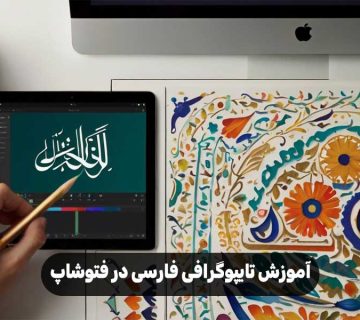
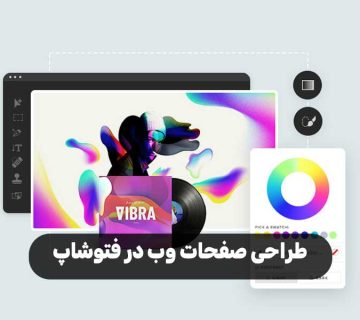


بدون نظر